Se você está procurando uma maneira de integrar um dispositivo Android à sua área de trabalho Gnome sem instalar nenhuma dependência do KDE, não procure mais!
Com GSConnect, você pode facilmente enviar arquivos entre sua área de trabalho Gnome e smartphone Android, sincronizar a área de transferência ou notificações entre os dois dispositivos, navegar por arquivos sem fio em seu dispositivo Android a partir de sua área de trabalho e muito mais.
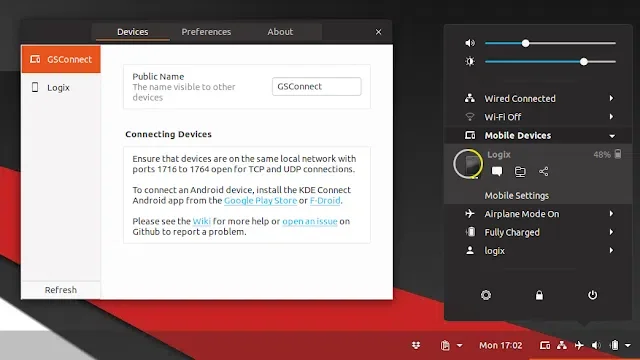
GSConnect é uma implementação completa do protocolo KDE Connect escrita em GJS para Gnome Shell (requer Gnome Shell 3.24 ou mais recente). Isso significa que ele não precisa do KDE Connect ou de qualquer dependência do KDE na sua área de trabalho Gnome. O aplicativo KDE Connect Android ainda é necessário.
Para poder usar o GSConnect, seu dispositivo Android e computador precisam estar na mesma rede. Se você estiver usando um telefone celular conectado a WiFi e um desktop sem WiFi, certifique-se de que o isolamento de rede esteja desabilitado em seu roteador.
Embora GSConnect esteja disponível como uma extensão Gnome Shell, ele também fornece integração com Nautilus (Arquivos), Google Chrome e Firefox. Usando a extensão do navegador, você pode compartilhar links facilmente com dispositivos conectados ao GSConnect, seja diretamente, para o navegador do dispositivo ou por SMS.
Quanto aos recursos de integração do GSConnect Android, eles são praticamente idênticos aos disponíveis com o aplicativo KDE Connect original, como:
Não experimentei todos os recursos, mas posso dizer que tive problemas para fazer o plug-in Browse Files funcionar antes de instalar o GSConnect mais recente do Git.
O próprio GSConnect permite desabilitar os plug-ins que você não deseja usar, junto com outros recursos úteis. Por exemplo, ao sincronizar notificações, você pode selecionar quais aplicativos de desktop podem enviar notificações ou, para o plug-in de telefonia, pode selecionar o volume do sistema de chamadas recebidas, em vez de pausar a mídia ou não nas chamadas recebidas e muito mais:
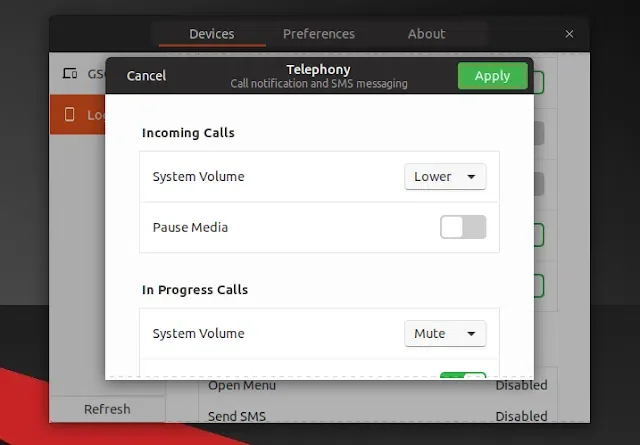
Você também pode escolher onde mostrar o dispositivo, no menu do usuário ou diretamente no painel:
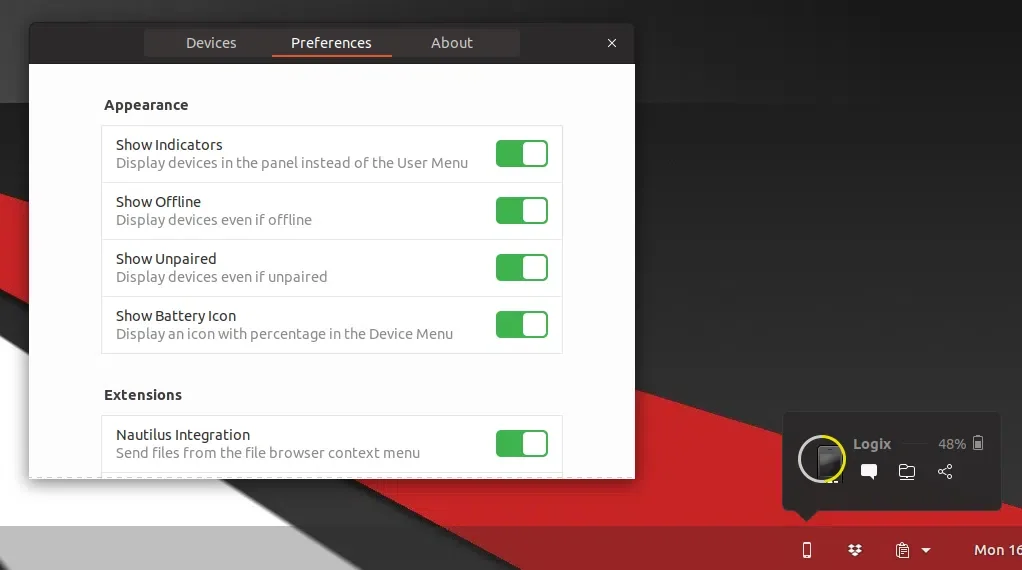
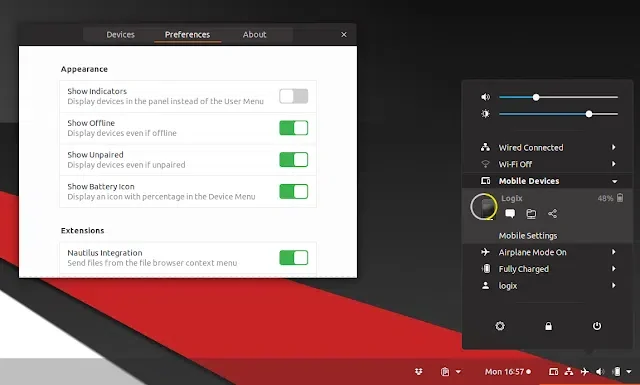
E, finalmente, para várias operações, como navegar em arquivos, compartilhar um arquivo /url, você pode atribuir um atalho de teclado:
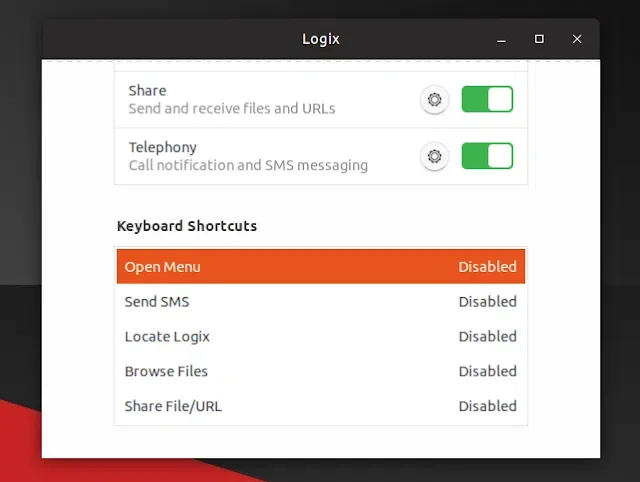
GSConnect pode ser instalado a partir do site Gnome Shell Extensions. A extensão requer Gnome Shell 3.24 ou mais recente.
Você também precisará instalar o aplicativo KDE Connect Android do Google Play ou F-Droid.
Já que leva um certo tempo para que a última versão de uma extensão seja publicada no site Gnome Shell Extensions, você normalmente encontrará uma versão mais recente na página de downloads do GSConnect ou instalará o código Git mais recente. Para saber como fazer isso, verifique as instruções de instalação do GSConnect.
Existem algumas dependências que você deve instalar também, se quiser alguma funcionalidade extra (como sshfs para navegar no sistema de arquivos do dispositivo remoto, pacotes extras para integração de Contatos, integração de gerenciador de arquivos e mais), que você encontrará aqui.
Uma coisa a observar antes de prosseguir é que o wiki GSConnect menciona que você deve remover o KDE Connect, Mconnect ou outros aplicativos semelhantes antes de continuar.
No meu caso, não consegui emparelhar meu smartphone enquanto o KDE Connect estava instalado, então tive que removê-lo, reiniciar o sistema e, então, consegui emparelhar meu telefone Android com o GSConnect. Portanto, eu recomendo fazer isso antes de tentar emparelhar seu dispositivo, para evitar problemas.
Para emparelhar um dispositivo Android com GSConnect (rodando no Gnome Shell), siga as etapas abaixo:
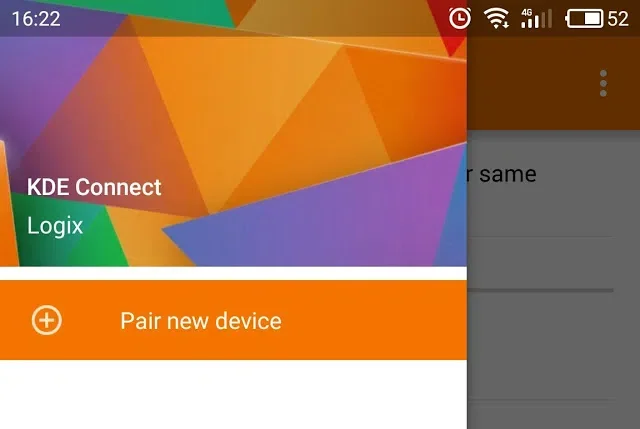
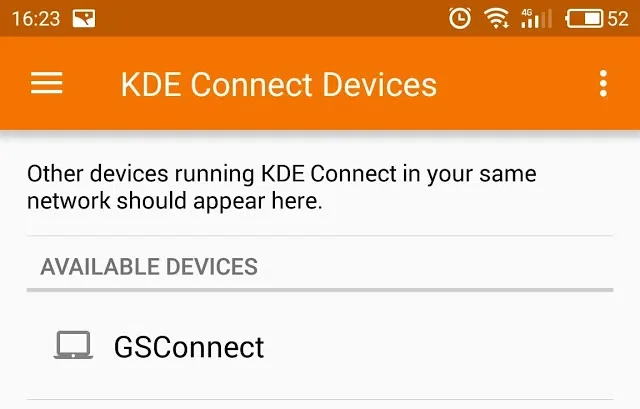
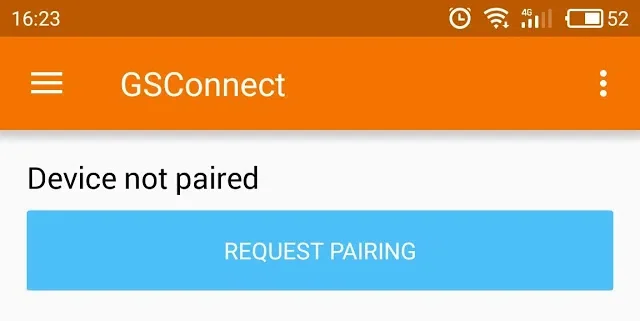
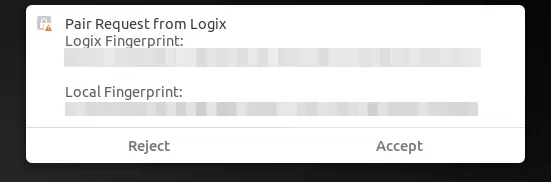
Esse post foi traduzido do site LinuxUprising.com pela rtland.team.

Confira a versão original desse post em inglês:
Integrate Your Android Phone With Gnome Shell Without KDE Dependencies With GSConnect